Xbox 앱 오류가 좌초된 것 같습니다.
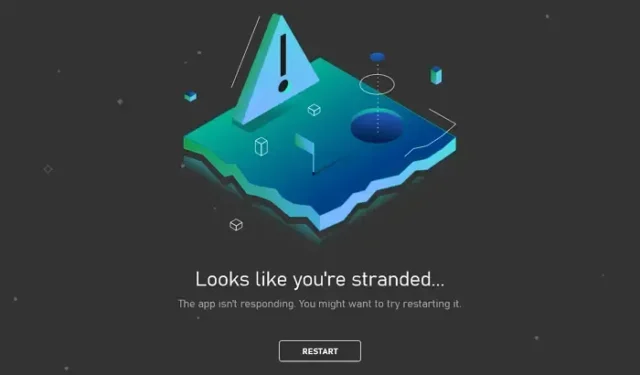
Android, iOS 및 PC용 Xbox 앱은 게임 콘솔과 게임을 관리하는 좋은 방법입니다. 앱을 사용하여 설치를 관리하고 친구와 연락을 유지하며 최신 게임을 확인할 수 있습니다. 그러나 Xbox 앱에 로그인하려고 하면 ” Xbox 앱에 갇힌 것 같습니다 .
이 오류는 여러 가지 이유로 발생할 수 있지만 오류를 수정하는 것은 그리 복잡하지 않습니다. 그리고 아래에서 여러 가지 빠른 솔루션을 찾을 수 있습니다.
당신은 좌초된 Xbox 앱 오류인 것 같습니다은 무슨 뜻인가요?
Xbox 앱에 문제가 있는 것 같습니다 오류는 앱이 인터넷 또는 Xbox 서버에 연결하는 데 문제가 있음을 의미합니다. 이는 Xbox 앱이 네트워크 연결 문제에 직면했거나 Microsoft가 서버 유지 관리를 실행하거나 다른 기술적 문제를 해결하고 있음을 의미합니다.
좌초된 것처럼 보이는 Xbox 앱 오류 수정
이제 Xbox 앱 오류의 주요 원인이 무엇인지 알고 있습니다. 이제 이를 고칠 수 있는 몇 가지 방법이 있습니다. 이러한 방법은 다음과 같습니다.
- Xbox 앱 재설정
- 로그아웃하고 다시 로그인
- Xbox 네트워크 상태 확인
- DNS 변경
- Xbox 지원팀에 문의
아래에서 이러한 방법에 대해 하나씩 간단히 이야기해 보겠습니다.
1] Xbox 앱 재설정
Xbox 서버가 한동안 다운되어 오류가 발생했을 가능성이 큽니다. 그러나 Xbox 앱은 여전히 이전 캐시 파일을 사용하여 동일한 오류가 발생할 수 있습니다. 이 문제를 해결하려면 Xbox 앱을 재설정하는 것이 해결책입니다.
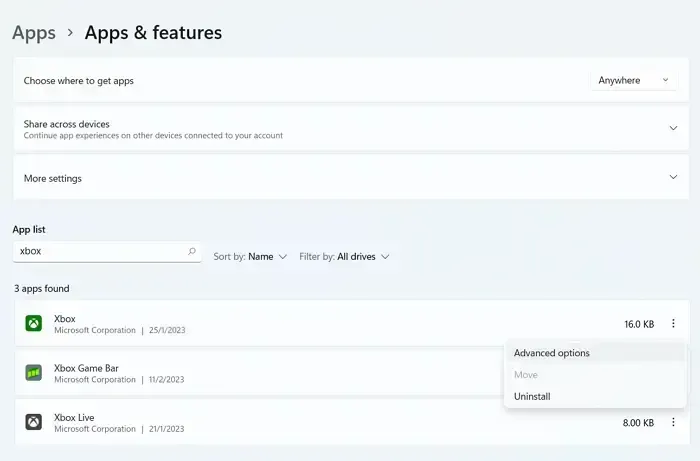
Windows 키 + I를 눌러 설정을 시작합니다.
- 앱 > 앱 및 기능으로 이동합니다.
- 앱 목록에서 Xbox를 검색합니다.
- 옆에 있는 점 세 개 아이콘을 클릭하고 고급 옵션을 선택합니다.
- 아래로 스크롤하여 재설정을 클릭하십시오.
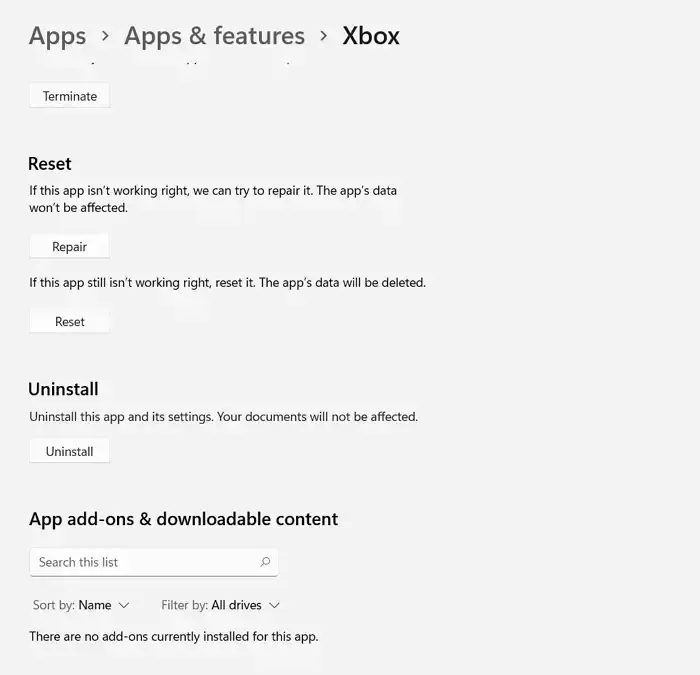
2] 로그아웃 후 다시 로그인
Xbox 앱에서 검색을 시도하고 Xbox 앱에 고립된 것 같습니다 오류가 발생하는 경우. 그런 다음 Xbox 앱에 로그인되어 있는지 확인하십시오.
Xbox 앱에서 로그아웃했는데 사용자가 눈치채지 못했을 가능성이 있습니다. 그러나 앱에서 로그아웃하지 않은 경우에도 Xbox 앱에서 로그아웃한 다음 다시 로그인하여 여전히 동일한 오류가 발생하는지 확인하십시오.
3] Xbox 네트워크 상태 확인
또한 Xbox 서버가 작동 중이고 유지 관리 중이 아닌지 확인해야 합니다. Xbox 상태 업데이트를 확인하려면 Xbox 상태 공식 페이지를 방문하세요 .
여기에서 옆에 노란색 표시가 있는 서비스가 있는지 확인하십시오. 원인이 있는 경우 메뉴를 확장하여 원인에 대해 자세히 알아볼 수 있습니다.
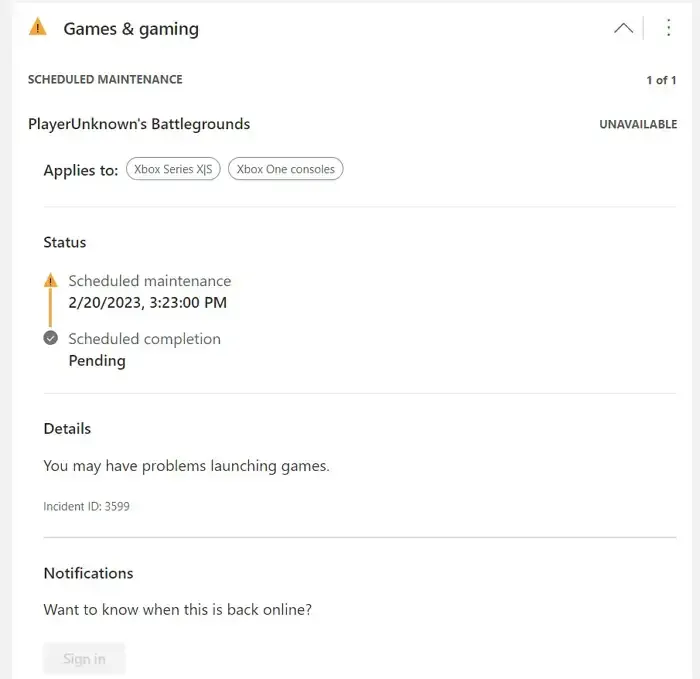
서버가 중단되거나 지속적인 유지 관리에 직면한 경우 이는 일시적인 문제이며 곧 해결되어야 합니다.
4] DNS 변경
인터넷 연결 문제로 인해 오류가 발생하므로 DNS를 변경하면 문제를 해결하는 데 도움이 될 수 있습니다. DNS 변경은 신뢰할 수 없는 인터넷 서비스를 제거하는 쉬운 방법입니다.
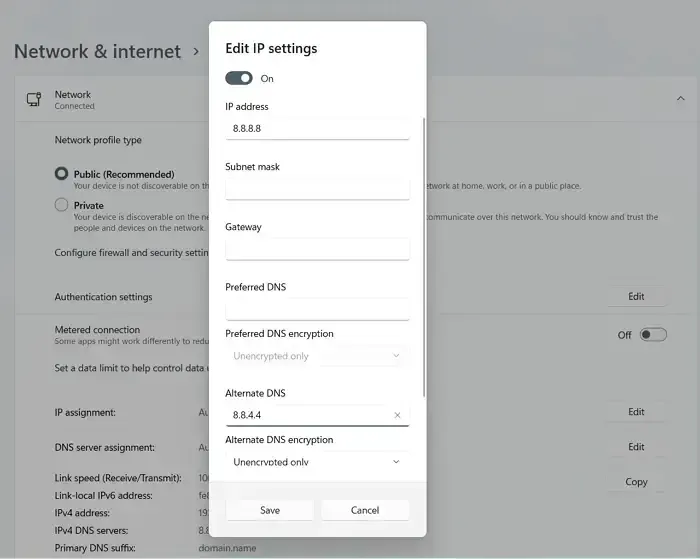
따라서 DNS 설정을 Google의 DNS로 전환하는 것을 고려하십시오. 그것은 당신을 위해 오류를 해결해야합니다. DNS 설정을 변경하려면 다음 단계를 따르십시오.
- Windows 키 + I를 눌러 설정을 시작합니다.
- 네트워크 및 인터넷 > 이더넷으로 이동합니다.
- DNS 서버 할당 옆에 있는 편집 버튼을 클릭합니다.
- 이제 드롭다운 메뉴를 사용하여 수동으로 전환합니다.
- 그런 다음 IPV4를 켭니다.
- 마지막으로 선호하는 DNS를 8.8.8.8로 설정하고 대체 DNS 암호화를 8.8.4.4로 설정합니다.
마지막으로 저장을 클릭하고 Xbox를 실행하고 여전히 동일한 오류가 발생하는지 확인합니다.
5] Xbox 지원팀에 문의
마지막으로 문제가 해결되지 않으면 Xbox 지원팀에 문의하십시오 . Xbox 지원 페이지를 통해 그들에게 연락할 수 있습니다. 또는 Twitter의 @XboxSupport에서 문제를 해결하여 추가 도움을 받을 수 있습니다.
이것이 Xbox 앱 오류로 인해 좌초된 것 같습니다. 이것은 인터넷 연결 문제로 인해 발생하는 매우 일반적인 오류입니다. 그러나 위의 방법을 모두 시도해도 해결되지 않는 경우 Xbox 앱을 다시 설치하거나 스마트폰과 같은 다른 장치에서 Xbox 앱을 사용하는 것을 고려하십시오.
Xbox 앱 PC에서 다운로드 오류를 어떻게 수정합니까?
PC의 Xbox 앱을 통해 게임을 다운로드할 수 없는 경우 앱 목록으로 이동한 다음 고급 설정으로 이동하여 캐시를 지우는 것이 가장 좋습니다. 일반적으로 문제를 일으키는 손상된 캐시 파일입니다. 그래도 문제가 해결되지 않으면 앱을 다시 설치하고 Microsoft 계정을 사용하여 로그인해야 합니다.
내 컴퓨터에 로그인하지 않는 Xbox 앱을 어떻게 수정합니까?
먼저 PC와 연결된 Microsoft 계정이 있는지 확인해야 합니다. 그렇지 않은 경우 계정을 생성한 다음 이를 사용하여 로그인할 수 있습니다. 이것이 작동하지 않으면 로컬 계정을 만들고 제거한 다음 다시 추가해야 합니다.


답글 남기기